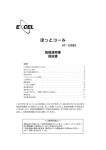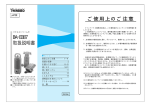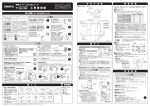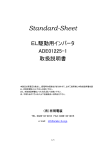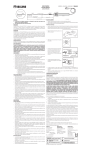Download 対応 解像 度一 覧
Transcript
8300J_cover1-4 警告 レンズをのぞかないでください。 お使いになる前には、取扱説明書を お読みになり設置を行ってください。 ■対応解像度一覧 …… 裏表紙 ■困ったときに …………… 11 ■環境設定メニュー一覧 … 10 ■便利な機能 ……………… 6 ■終了の手順 ……………… 5 ■投写までの手順と調整 … 3 ■接続 ……………………… 1 対応解像度一覧 リフレッシュレート(Hz) 『取扱説明書』「対応解像度一覧」 リサイズ表示時画素数(ドット) 1024×768 640×480 1024×560 640×350 VGAEGA 解像度(ドット) 信号 1152×864※2 70/75/85/100 1024×768 60/70/75/85/100/120,iMac※1 XGA 1024×768 800×600 56/60/72/75/85/100/120,iMac※1 SVGA 60/72/75/85/100/120,iMac※1 VGA 1024×768 1024×768 1600×1200※2 60/65/70/75/80/85 UXGA 1024×768 1400×1050※2 60/75/85 SXGA+ 960×768 1280×1024※2 60/75/85 SXGA SXGA 1024×768 1280×960※2 1024×768 1152×870※2 MAC21" 1024×768 MAC19" 832×624 MAC16" 1024×768 640×480 MAC13" 1024×768 1024×768 1016×768 1024×768(4:3アスペクト比) 1024×576 HDTV(1125i,1125p) 1024×576 HDTV(750p) 1024×576(16:9アスペクト比) SDTV (525i,525p,625i,625p) ※1 VGA 出力ポートが装着されていない機種には接続できません。 ※2 リアル表示時は仮想(ウィンドウ)表示になります。 上記以外の信号が入力された場合でも、映像を投写できることがあります。ただし、この場合、機能が制限されることがあります。 修理に関するお問い合わせ 出張修理・保守契約のお申し込み先 製品に関するご質問・ご相談 この取扱説明書は100% 再生紙を使用しています。 環境にやさしい大豆油インキ を使用しています。 Printed in Japan 404298200 03.02-.5A(C05) 8300J-QRG_01-14 接続 『取扱説明書』 「コンピュータとの接続」「ビデオ機器との接続」 接続は必ずそれぞれの機器の電源を切った状態で行ってください。 コンピュータと 接続する場合 [音声入力]端子は、同じ枠内 の映像入力端子と1対1で対 応しています。 オーディオ ケーブル RCAオーディオ ケーブル (同梱品) (市販品) コンピュータの 音声出力端子へ コンピュータの 音声出力端子へ デジタルI/F ケーブル コンピュータ ケーブル コンピュータ ケーブル (オプション) (オプション) (同梱品・オプション) コンピュータのモニタ出力端子へ コンピュータのモニタ出力端子へ (DVI-D、DFP) (ミニD-Sub 15pin) 1 赤 赤 内部高温異常 (オーバーヒート) ランプが自動的に消灯し投写できなく なります。 約5分間そのままの状態で待ちます。 その後、電源プラグを抜いて右の点を 確認してください。 高速冷却中 このまま投写を続け、さらに高温にな ると投写を自動的に停止します。 右の点を確認してください。 赤 オレンジ インジケータがオレンジで点滅しているとき オレンジ ランプ交換勧告 壁などの近くに 設置している場合 は、設置場所を移動 してください。 エアーフィルタが目 詰まりしていると きは、掃除をして ください。 警告 改善されないときは、ご使用 をやめ、電源プラグをコンセ ントから抜いてください。 お買い上げの販売店または エプソンサービスコールセ ンター(裏表紙記載)に修理 を依頼してください。 点灯 点滅 消灯 ランプの交換時期です。すみやかに新しいランプに交換してください。 ご使用を続けますとランプが破裂する恐れがあります。 『取扱説明書』「ランプの交換方法」 インジケータが緑・オレンジで点灯/点滅しているとき オレンジ 緑 正常 スタンバイ 状態 を押すと、ウォームアップ終了後に投写を開始します。 ウォーム アップ中 ウォームアップの時間は約40秒です。 ウォームアップ終了後、緑色の点灯に変わり投写を開始します。 投写中 通常動作中です。 クールダウン中 クールダウンは約30秒で終了します。 クールダウンが終了すると、スタンバイ状態になります。 クールダウン中はリモコン、操作パネルからの操作は無効になります。 点灯 点滅 消灯 緑 オレンジ 14 8300J-QRG_02-13 インジケータの見方 (温度)インジケータ (ランプ)インジケータ 本体のインジケータで本機の状態を確認できます。 (オペレーション)インジケータ 下図でそれぞれの状態を確認し、手順に従って対処してください。 『取扱説明書』「インジケータの見方」 インジケータが赤く点灯/点滅しているとき 赤 赤 赤 赤 赤 赤 赤 内部異常 異常/警告 点灯 点滅 消灯 電源プラグをコンセントから抜きます。 お買い上げの販売店またはエプソンサービスコールセンター(裏表紙記載)に修理を依頼してくだ さい。 ファン異常 センサ異常 ランプ異常 ランプ点灯失敗 ランプ切れ ランプが割れていないか確認してください。 電源プラグをコンセントから抜き、ランプが十分に冷えるまで(約1時間)待ってから行ってください。 『取扱説明書』「ランプの交換方法」 ランプが割れて いなければ ランプが割れて いるときは ビデオ機器と 接続する場合 ランプを再セット し、本機の電源を入 れます。 直らないときは、 新しいランプと交 換してください。 ランプを交換しても直らないときは、ご 使用をやめ、電源プラグをコンセントか ら抜いてください。お買い上げの販売店 またはエプソンサービスコールセンター (裏表紙記載)に修理を依頼してください。 お買い上げの販売店またはエプソンサービスコールセンター(裏表紙記載)に、 ランプ交換を依頼してください。 音声出力端子へ 13 オーディオケーブル (同梱品) [音声入力]端子は、同じ枠内 の映像入力端子と1対1で対 応しています。 変換 アダプタ RCAオーディオ ケーブル (市販品) (市販品) 音声出力 端子へ コンピュータ ケーブル RGBビデオ ケーブル D端子 ケーブル コンポーネント ビデオケーブル S-ビデオ ケーブル RCAビデオ ケーブル (同梱品・ オプション) (市販品) (オプション) (市販品) (市販品) (市販品) RGB出力端子へ RGB出力端子へ D出力端子へ (ミニD-Sub 15pin) (3BNC) (セントロハーフ14pin) コンポーネント S-ビデオ出力端子へ ビデオ出力端子へ ビデオ出力端子へ (RCAピンジャック ×3(赤,緑,青)) (ミニDIN 4pin) (RCAピンジャック(黄)) 2 8300J-QRG_03-12 投写までの手順と調整 『取扱説明書』「電源を入れ投写しよう」 [リモコン]スイッチを ONにします。 電源ケーブルが本機とコンセントに接続されていることを、 確認してください。 入力機器の電源を入れ ます。 ビデオ機器の場合は、[再生]や [プレイ]ボタンを押します。 しばらくすると投写を開始します。 を押します。 インジケータ 緑色の点滅(ウォームアップ中/約40秒) → 緑色の点灯(投写中) 3 コンピュータの映像に切り 替わらない/正しく映らない ときは コンピュータの 映像に切り替わ らない 本機を正しく設置・接続しているのに投写に問題があるときは、下記の点を確認してみてください。 以下をご覧になっても解決できないときは 接続の作業を、本機やコンピュー タの電源が入っている状態で行 いましたか? コンピュータの表示の出力先が、 コンピュータ付属の画面のみに 設定されていませんか? 『取扱説明書』 「インジケータを見てもわからないときは」 電源を入れた状態で接続を行うと、コンピュータの映像信号を外部 に切り替える[Fn](ファンクションキー)が使えないことがあります。 接続しているコンピュータと本機の電源を入れ直してください。 外部に映像信号を出力させます。外部のみ、または外部と付属のモ ニタ両方同時に出力されるように設定を切り替えてください。 コンピュータの『取扱説明書』 「外部出力のしかた」や「外付けモニタへ出力のしかた」など 入力中の映像信号の種類と本機 の設定は合っていますか? ([BNC]端子に接続時) リモコンの を繰り返し押すか、または環境設定メニューの「設 定」→「BNC入力」で機器の信号に合った信号方式に設定してください。 映像が緑がかっ ている/赤紫がか っている 入力中の映像信号の種類と本機 の設定は合っていますか? ([BNC]端子に接続時) リモコンの を繰り返し押すか、または環境設定メニューの「設 定」→「BNC入力」で機器の信号に合った信号方式に設定してください。 映像が切れる 一部しか投写さ れない コンピュータでデュアルディス プレイの設定をしていませんか? 接続しているコンピュータのコントロールパネルの「画面のプロパ ティ」でデュアルディスプレイの設定を解除します。 コンピュータのビデオドライバ『取扱説明書』など 12 8300J-QRG_04-11 困ったときに ヘルプを見る 『取扱説明書』「困ったときに」 トラブル発生時の解決方法を投写画面に表示できます。 質問に答える形式で階層を進んでいきます。 1. を押します。 2. で見たい項目を選択します。 3. を押して項目を決定します。 を押すと、1つ前の選択画面に戻ります。 を押すとヘルプが解除されます。 ヘルプから調整できる 項目 以下の各項目に関しては、現在の状態を選択していくと、 設定変更の画面が表示され直接調整ができます。 ■映像に関する項目 映像が乱れる ■音声に関する項目 自動調整 (画面全体がちらつく) 同期 (縦縞ノイズが現れる) トラッキング ビデオ信号方式選択 音が出ない 音量 ■言語の選択 画面いっぱいに表示され ない トラッキング 表示位置 言語選択 色合いが悪い/色が薄い 色の濃さ 色合い 映像が暗い 明るさ コントラスト 輝度切替 画面上に「映像信号が入力され ていません。」と表示されると きもヘルプで設定できます。 映像が歪んで表示される 何も表示されない 映像切替 タテ補正 Quick Corner 11 投写映像を選択します。 本機に接続している機器が1台だけの場合は、自動的に投写を開始します。 本機に接続している機器が複数の場合は、[入力切替]で投写したい映像ソースを選択します。 で選択する場合は、繰り返し押して信号の設定を変更することができます。 入力されている すべての映像を見ながら 投写映像を選ぶには… (プレビュー機能) アクティブ画面 1. を押します。 [入力切替]ボタンで目的の映像ソースを選択すると、映像が 直接切り替わります。 2. 映像を詳細に見たいときは、アクティブ画面に切り替えます。 を傾け映像を選択し、 を押します。 3. アクティブ画面の映像を投写します。 を押します。 『取扱説明書』 「映像を見ながら投写映像を選ぶ(プレビュー機能)」 ノートPCの映像に切り替 わらないときは… キーや設定によって映像信号の出力先を切り替える必要 があります。 切り替えは を押したまま ( / などの記 載がキー上にある)を押して行います。 切り替え後、 しばらくすると投写を開始します。 出力切り替えの一例 NEC Panasonic 東芝 IBM SONY 富士通 Macintosh コンピュータの『取扱説明書』 以上の対処をしても映像が投写されない場合は、p.12を ご覧ください。 再起動した後、コントロールパネルの 調整でミラーリングの設定にする。 4 8300J-QRG_05-10 投写映像を調整するには カラーモードを変更する 投写映像を上下させる(レンズシフト) 上げる 押すたびに次の順で切り替わります。 下げる プレゼンテーション ダイナミック 投写サイズを微調整する(ズーム) シアター sRGB リビング 『取扱説明書』 「映り具合を選ぶ(カラーモード選択)」 拡大 プリセットを呼び出す 縮小 (コンピュータのアナログRGB信号の映像を投写中のみ有効) 押すたびに、登録してある「映像」メニューの 設定状態(入力解像度やトラッキング等)を 呼び出せます。 ピントを合わせる(フォーカス) 『取扱説明書』 「プリセット機能」 終了の手順 『取扱説明書』「電源を切り終了しよう」 接続している機器の 電源を切ります。 インジケータ オレンジ色の点滅※(クールダウン中/約30秒) → オレンジの点灯 を2 回 押して電 源 を切ります 。 ※オレンジ色に点滅しているときに電源ケーブルを抜くと 故障の原因となります。 「内部温度が上昇しています。エアーフィルタの掃除や交換を行い、 室温を下げてください。」と表示された場合は、 を押して電源を 切り、すみやかにエアーフィルタの掃除や交換をしてください。 『取扱説明書』「エアーフィルタ・吸気口の掃除」「エアーフィルタの交換方法」 3. [リモコン]スイッチを OFFにします。 長期間お使いにならないときは、電源ケーブルのプラグをコンセントから抜いてください。 環境設定メニュー一覧 表示位置 調整 トラッキング :0000 エフェクト 同期 : 0 設定 明るさ : 0 - ユーザーロゴ 高度な設定1 コントラスト : Auto Manual シャープネス : 0 - 高度な設定2 カラーモード 情報 入力解像度 全初期化 [ サブメニュー 音声 映像 ] :選択 [ ] :入る 映像 トップメニュー + + 選択 [Presentation ] 選択 Manual : Auto [ プリセット登録 設定 初期化 実行 『取扱説明書』「環境設定メニューの機能と操作」 コンピュータ コンポーネントビデオ S-ビデオ/コンポジット コンピュータ (Analog-RGB)入力時 (Digital-RGB)入力時 (YCbCr、YPbPr)入力時 ビデオ入力時 表示位置 トラッキング 同期 明るさ コントラスト シャープネス カラーモード 入力解像度 プリセット登録 初期化 調整 ] [メニュー]:終了 5 表示位置 明るさ コントラスト 色の濃さ 色合い シャープネス カラーモード ビデオ信号方式 初期化 情報 設定 1 実行 コンピュータ (Analog-RGB、Digital-RGB)/ 表示位置 明るさ コントラスト シャープネス カラーモード 初期化 S-ビデオ/コンポジット ビデオ入力時 コンポーネントビデオ 2 RGBビデオ入力時 スタートアップスクリーン プログレッシブ変換 カラー調整 黒レベル 白レベル リア 天吊り 待機モード 言語 初期化 輝度切替 プロジェクターID ネットワーク 通信ポート 自動セットアップ BNC Syncターミネーション 初期化 ランプ点灯時間 ランプ点灯時間初期化 映像ソース 入力信号 周波数 同期極性 同期モード 入力解像度 リフレッシュレート 全初期化 高度な設定 台形補正 P in P 子画面 ノーシグナル表示 メッセ−ジ表示 A/V ミュート コンピュータ1 入力 コンピュータ2 入力 BNC 入力 スリープモード 初期化 表示位置 明るさ コントラスト 色の濃さ 色合い シャープネス カラーモード 初期化 (YCbCr、YPbPr)/ 高度な設定 エフェクト ポインタ/ライン1 ポインタ/ライン2 ポインタ/ライン3 ポインタ移動速度 初期化 ユーザーロゴ 音声 音量 高音 低音 初期化 明るさ コントラスト シャープネス カラーモード 初期化 RGB ビデオ入力時 ランプ点灯時間 ランプ点灯時間初期化 映像ソース ビデオ信号方式 実行 10 8300J-QRG_06-09 その他の便利な機能 輝度切替 ランプの明るさを2段階で切り替えることができます。暗い部屋や小 さなスクリーンに投写した場合に、映像が明るすぎるときは「低輝度」 に設定します。 『取扱説明書』 「高度な設定2メニュー」 静止機能 押すたびに映像を一時停止/解除します。 『取扱説明書』 「静止機能」 PinP機能 現在、投写している画面(親画面)の中に、別の映像を小さな画面(子画 面)で投写できます。 『取扱説明書』 「PinP機能」 モニタアウト機能 外部モニタに表示して内容を確認したり、映像ソースを切り替えるこ とができます。プレビュー機能も実行できます。 「A/Vミュート」実行中や、本機が映像を投写していなくても(スタンバ イ状態)、外部モニタで映像を確認できます。 『取扱説明書』 「外部モニタで 投写映像を確認する」 ショーなどで本機を複数台使用する場合などにプロジェクターとリ モコンにID番号を登録しておくと、ID番号が一致するプロジェクター だけをリモコンで操作することができます。 『取扱説明書』 「プロジェクターID/リモコンID」 ネットワークを使って、複数のプロジェクターの状態を監視したり、 電源のON/OFFや映像ソースの切替ができます。 また、プロジェクターに異常が発生した場合は、プロジェクター自ら が電子メールで状態を送信することができます。 『取扱説明書』 「ネットワークを使った プロジェクターの監視・制御」 プロジェクターID/ リモコンID ネットワークによる 状態の確認と制御 9 便利な機能 リモコンを使って 一人でプレゼンするとき ■ワイヤレスマウス機能 コンピュータの映像を投写するときに、同梱のリモコンでコンピュータのマウスポインタを操作できます。 マウスポインタの移動 マウスクリック 左クリック 右クリック ダブルクリック:すばやく2回押します。 ドラッグ&ドロップ 1. を約1.5秒間押し続けます。 が点灯し、 ドラッグモードになります。 PowerPointのスライドショーで 前のスライドを表示/次のスライドを表示 前のスライドへ 2. を傾けてドラッグします。 3. を押すとドロップします。 ワイヤレスマウス機能を使うには、コ ンピュータケ ーブルでコンピュータ を接続するのに加えて、USBケーブル での接続も必要です。 コンピュ ータ の U S B 端 子と 本 機 の [USB]端子を、同梱のUSBケーブルで 接続してください。 次のスライドへ も同様にドラッグ&ドロップができます。 コンピュータのバージョンや使用している機能によって、ワイヤレスマウスの操作が行えない 場合があります。 『取扱説明書』 「リモコンでマウスポインタを操作する(ワイヤレスマウス機能)」 6 8300J-QRG_07-08 ■Eズーム機能 投写映像を 部分的に拡大したいとき グラフや表の細目などの見たい部分を拡大/縮小できます。 1. を押します。 1月売上 1月∼2月度支社別売上 60 48 50 43 40 40 36 38 30 31 29 30 20 20 10 10 0 0 札幌 1月売上 札幌 東京 名古屋 大阪 福岡 ニューヨーク 上海 合計 50 23 11 13 24 10 33 164 2月売上 売 ターゲットスコープが表示されます。 60 1月売上 2月売上 売上目標 52 50 東京 2月売上 名古屋 売上目標 48 19 18 32 22 17 28 184 大阪 福岡 ニューヨーク 上海 合 計 38 52 29 43 36 31 48 277 136 94 58 88 82 58 109 625 札幌 東京 名古屋 大阪 福岡 ニューヨーク 上海 合計 50 23 11 13 24 10 33 164 48 19 18 32 22 17 28 184 2. ターゲットスコープを拡大したい部分に移動します。 を傾けます。 3. 拡大する: を押します。 ターゲットスコープ 拡大した画面を縮小する: を押します。 解除するには を押します。 『取扱説明書』 「Eズーム機能」 映像と音声を 一時的に消したいとき ■A/Vミュート機能 投写するファイルの切り替えなど、操作内容を見せたくない場合に使います。 を押します。 1月∼2月度支社別売上 60 60 1月売上 2月売上 売上目標 52 50 48 50 43 40 40 36 38 30 31 29 20 10 10 0 0 札幌 1月売上 札幌 東京 名古屋 大阪 福岡 ニューヨーク 上海 合計 50 23 11 13 24 10 33 164 映像と音声が消えます(A/Vミュート中)。 30 20 2月売上 48 19 18 32 22 17 28 184 東京 名古屋 売上目標 大阪 福岡 ニューヨーク 上海 合 計 38 52 29 43 36 31 48 277 136 94 58 88 82 58 109 625 を再び押します。 A/Vミュートが解除されます。 『取扱説明書』 「A/Vミュート機能」 動画の場合は、A/Vミュート中も映像と音声は進んでいますので、消したときの場面からは 再開できません。 A/Vミュート中の状態を、環境設定メニューの「設定」→「A/Vミュート」で「黒」、 「青」、 「ユーザーロゴ」の中から選ぶことができます。 7 ■エフェクト機能 注目させたい部分を アピールするとき 投写映像の説明をしている部分をポインタアイコンで指し示したり、線を引いて注目させるときに使います。 1月∼2月度支社別売上 1月売上 2月売上 売上目標 52 50 48 60 60 50 50 40 40 60 1月売上 2月売上 売上目標 52 48 43 40 30 30 20 20 10 10 10 0 0 0 29 札幌 1月売上 札幌 東京 名古屋 大阪 福岡 ニューヨーク 上海 合計 31 20 30 50 23 11 13 24 10 33 164 2月売上 48 19 18 32 22 17 28 184 東京 売上目標 38 52 29 43 36 31 48 277 名古屋 大阪 福岡 ニューヨーク 上海 1月売上 札幌 東京 名古屋 大阪 福岡 ニューヨーク 上海 合計 50 23 11 13 24 10 33 164 40 36 38 31 29 1. を押します。 30 20 10 ポインタアイコンが表示されます。 0 札幌 合 計 136 94 58 88 82 58 109 625 50 43 36 38 ポインタアイコンを使う 1月∼2月度支社別売上 60 2月売上 48 19 18 32 22 17 28 184 東京 売上目標 38 52 29 43 36 31 48 277 名古屋 大阪 福岡 ニューヨーク 上海 合 計 136 94 58 88 82 58 109 625 を押すたびに3種類のアイコンが切り替わります。 2. を傾けるとポインタアイコンが移動します。 直線を描く フリーハンドで曲線を描く 1. を押します。 1. を押します。 ポインタアイコンが表示されます。 ポインタアイコンが表示されます。 2. 線の始点にポインタアイコンを移動します。 2. 線の始点にポインタアイコンを移動します。 3. を押して始点を決定します。 3. を約1.5秒押すと が点灯します。 4. ポインタアイコンを線の終点まで移動させ 4. でポインタアイコンを移動すると、移動 を押すと直線が描けます。 したとおりに線が引かれます。 5. 曲線の終点で を押します。 解除するには を押します。アイコンや描いた線がすべて消去されます。 『取扱説明書』 「エフェクト機能」 環境設定メニューの「エフェクト」でポインタアイコンの種類や大きさ、移動速度、描く線の 色や太さを設定できます。 8 8300J-QRG_07-08 ■Eズーム機能 投写映像を 部分的に拡大したいとき グラフや表の細目などの見たい部分を拡大/縮小できます。 1. を押します。 1月売上 1月∼2月度支社別売上 60 48 50 43 40 40 36 38 30 31 29 30 20 20 10 10 0 0 札幌 1月売上 札幌 東京 名古屋 大阪 福岡 ニューヨーク 上海 合計 50 23 11 13 24 10 33 164 2月売上 売 ターゲットスコープが表示されます。 60 1月売上 2月売上 売上目標 52 50 東京 2月売上 名古屋 売上目標 48 19 18 32 22 17 28 184 大阪 福岡 ニューヨーク 上海 合 計 38 52 29 43 36 31 48 277 136 94 58 88 82 58 109 625 札幌 東京 名古屋 大阪 福岡 ニューヨーク 上海 合計 50 23 11 13 24 10 33 164 48 19 18 32 22 17 28 184 2. ターゲットスコープを拡大したい部分に移動します。 を傾けます。 3. 拡大する: を押します。 ターゲットスコープ 拡大した画面を縮小する: を押します。 解除するには を押します。 『取扱説明書』 「Eズーム機能」 映像と音声を 一時的に消したいとき ■A/Vミュート機能 投写するファイルの切り替えなど、操作内容を見せたくない場合に使います。 を押します。 1月∼2月度支社別売上 60 60 1月売上 2月売上 売上目標 52 50 48 50 43 40 40 36 38 30 31 29 20 10 10 0 0 札幌 1月売上 札幌 東京 名古屋 大阪 福岡 ニューヨーク 上海 合計 50 23 11 13 24 10 33 164 映像と音声が消えます(A/Vミュート中)。 30 20 2月売上 48 19 18 32 22 17 28 184 東京 名古屋 売上目標 大阪 福岡 ニューヨーク 上海 合 計 38 52 29 43 36 31 48 277 136 94 58 88 82 58 109 625 を再び押します。 A/Vミュートが解除されます。 『取扱説明書』 「A/Vミュート機能」 動画の場合は、A/Vミュート中も映像と音声は進んでいますので、消したときの場面からは 再開できません。 A/Vミュート中の状態を、環境設定メニューの「設定」→「A/Vミュート」で「黒」、 「青」、 「ユーザーロゴ」の中から選ぶことができます。 7 ■エフェクト機能 注目させたい部分を アピールするとき 投写映像の説明をしている部分をポインタアイコンで指し示したり、線を引いて注目させるときに使います。 1月∼2月度支社別売上 1月売上 2月売上 売上目標 52 50 48 60 60 50 50 40 40 60 1月売上 2月売上 売上目標 52 48 43 40 30 30 20 20 10 10 10 0 0 0 29 札幌 1月売上 札幌 東京 名古屋 大阪 福岡 ニューヨーク 上海 合計 31 20 30 50 23 11 13 24 10 33 164 2月売上 48 19 18 32 22 17 28 184 東京 売上目標 38 52 29 43 36 31 48 277 名古屋 大阪 福岡 ニューヨーク 上海 1月売上 札幌 東京 名古屋 大阪 福岡 ニューヨーク 上海 合計 50 23 11 13 24 10 33 164 40 36 38 31 29 1. を押します。 30 20 10 ポインタアイコンが表示されます。 0 札幌 合 計 136 94 58 88 82 58 109 625 50 43 36 38 ポインタアイコンを使う 1月∼2月度支社別売上 60 2月売上 48 19 18 32 22 17 28 184 東京 売上目標 38 52 29 43 36 31 48 277 名古屋 大阪 福岡 ニューヨーク 上海 合 計 136 94 58 88 82 58 109 625 を押すたびに3種類のアイコンが切り替わります。 2. を傾けるとポインタアイコンが移動します。 直線を描く フリーハンドで曲線を描く 1. を押します。 1. を押します。 ポインタアイコンが表示されます。 ポインタアイコンが表示されます。 2. 線の始点にポインタアイコンを移動します。 2. 線の始点にポインタアイコンを移動します。 3. を押して始点を決定します。 3. を約1.5秒押すと が点灯します。 4. ポインタアイコンを線の終点まで移動させ 4. でポインタアイコンを移動すると、移動 を押すと直線が描けます。 したとおりに線が引かれます。 5. 曲線の終点で を押します。 解除するには を押します。アイコンや描いた線がすべて消去されます。 『取扱説明書』 「エフェクト機能」 環境設定メニューの「エフェクト」でポインタアイコンの種類や大きさ、移動速度、描く線の 色や太さを設定できます。 8 8300J-QRG_06-09 その他の便利な機能 輝度切替 ランプの明るさを2段階で切り替えることができます。暗い部屋や小 さなスクリーンに投写した場合に、映像が明るすぎるときは「低輝度」 に設定します。 『取扱説明書』 「高度な設定2メニュー」 静止機能 押すたびに映像を一時停止/解除します。 『取扱説明書』 「静止機能」 PinP機能 現在、投写している画面(親画面)の中に、別の映像を小さな画面(子画 面)で投写できます。 『取扱説明書』 「PinP機能」 モニタアウト機能 外部モニタに表示して内容を確認したり、映像ソースを切り替えるこ とができます。プレビュー機能も実行できます。 「A/Vミュート」実行中や、本機が映像を投写していなくても(スタンバ イ状態)、外部モニタで映像を確認できます。 『取扱説明書』 「外部モニタで 投写映像を確認する」 ショーなどで本機を複数台使用する場合などにプロジェクターとリ モコンにID番号を登録しておくと、ID番号が一致するプロジェクター だけをリモコンで操作することができます。 『取扱説明書』 「プロジェクターID/リモコンID」 ネットワークを使って、複数のプロジェクターの状態を監視したり、 電源のON/OFFや映像ソースの切替ができます。 また、プロジェクターに異常が発生した場合は、プロジェクター自ら が電子メールで状態を送信することができます。 『取扱説明書』 「ネットワークを使った プロジェクターの監視・制御」 プロジェクターID/ リモコンID ネットワークによる 状態の確認と制御 9 便利な機能 リモコンを使って 一人でプレゼンするとき ■ワイヤレスマウス機能 コンピュータの映像を投写するときに、同梱のリモコンでコンピュータのマウスポインタを操作できます。 マウスポインタの移動 マウスクリック 左クリック 右クリック ダブルクリック:すばやく2回押します。 ドラッグ&ドロップ 1. を約1.5秒間押し続けます。 が点灯し、 ドラッグモードになります。 PowerPointのスライドショーで 前のスライドを表示/次のスライドを表示 前のスライドへ 2. を傾けてドラッグします。 3. を押すとドロップします。 ワイヤレスマウス機能を使うには、コ ンピュータケ ーブルでコンピュータ を接続するのに加えて、USBケーブル での接続も必要です。 コンピュ ータ の U S B 端 子と 本 機 の [USB]端子を、同梱のUSBケーブルで 接続してください。 次のスライドへ も同様にドラッグ&ドロップができます。 コンピュータのバージョンや使用している機能によって、ワイヤレスマウスの操作が行えない 場合があります。 『取扱説明書』 「リモコンでマウスポインタを操作する(ワイヤレスマウス機能)」 6 8300J-QRG_05-10 投写映像を調整するには カラーモードを変更する 投写映像を上下させる(レンズシフト) 上げる 押すたびに次の順で切り替わります。 下げる プレゼンテーション ダイナミック 投写サイズを微調整する(ズーム) シアター sRGB リビング 『取扱説明書』 「映り具合を選ぶ(カラーモード選択)」 拡大 プリセットを呼び出す 縮小 (コンピュータのアナログRGB信号の映像を投写中のみ有効) 押すたびに、登録してある「映像」メニューの 設定状態(入力解像度やトラッキング等)を 呼び出せます。 ピントを合わせる(フォーカス) 『取扱説明書』 「プリセット機能」 終了の手順 『取扱説明書』「電源を切り終了しよう」 接続している機器の 電源を切ります。 インジケータ オレンジ色の点滅※(クールダウン中/約30秒) → オレンジの点灯 を2 回 押して電 源 を切ります 。 ※オレンジ色に点滅しているときに電源ケーブルを抜くと 故障の原因となります。 「内部温度が上昇しています。エアーフィルタの掃除や交換を行い、 室温を下げてください。」と表示された場合は、 を押して電源を 切り、すみやかにエアーフィルタの掃除や交換をしてください。 『取扱説明書』「エアーフィルタ・吸気口の掃除」「エアーフィルタの交換方法」 3. [リモコン]スイッチを OFFにします。 長期間お使いにならないときは、電源ケーブルのプラグをコンセントから抜いてください。 環境設定メニュー一覧 表示位置 調整 トラッキング :0000 エフェクト 同期 : 0 設定 明るさ : 0 - ユーザーロゴ 高度な設定1 コントラスト : Auto Manual シャープネス : 0 - 高度な設定2 カラーモード 情報 入力解像度 全初期化 [ サブメニュー 音声 映像 ] :選択 [ ] :入る 映像 トップメニュー + + 選択 [Presentation ] 選択 Manual : Auto [ プリセット登録 設定 初期化 実行 『取扱説明書』「環境設定メニューの機能と操作」 コンピュータ コンポーネントビデオ S-ビデオ/コンポジット コンピュータ (Analog-RGB)入力時 (Digital-RGB)入力時 (YCbCr、YPbPr)入力時 ビデオ入力時 表示位置 トラッキング 同期 明るさ コントラスト シャープネス カラーモード 入力解像度 プリセット登録 初期化 調整 ] [メニュー]:終了 5 表示位置 明るさ コントラスト 色の濃さ 色合い シャープネス カラーモード ビデオ信号方式 初期化 情報 設定 1 実行 コンピュータ (Analog-RGB、Digital-RGB)/ 表示位置 明るさ コントラスト シャープネス カラーモード 初期化 S-ビデオ/コンポジット ビデオ入力時 コンポーネントビデオ 2 RGBビデオ入力時 スタートアップスクリーン プログレッシブ変換 カラー調整 黒レベル 白レベル リア 天吊り 待機モード 言語 初期化 輝度切替 プロジェクターID ネットワーク 通信ポート 自動セットアップ BNC Syncターミネーション 初期化 ランプ点灯時間 ランプ点灯時間初期化 映像ソース 入力信号 周波数 同期極性 同期モード 入力解像度 リフレッシュレート 全初期化 高度な設定 台形補正 P in P 子画面 ノーシグナル表示 メッセ−ジ表示 A/V ミュート コンピュータ1 入力 コンピュータ2 入力 BNC 入力 スリープモード 初期化 表示位置 明るさ コントラスト 色の濃さ 色合い シャープネス カラーモード 初期化 (YCbCr、YPbPr)/ 高度な設定 エフェクト ポインタ/ライン1 ポインタ/ライン2 ポインタ/ライン3 ポインタ移動速度 初期化 ユーザーロゴ 音声 音量 高音 低音 初期化 明るさ コントラスト シャープネス カラーモード 初期化 RGB ビデオ入力時 ランプ点灯時間 ランプ点灯時間初期化 映像ソース ビデオ信号方式 実行 10 8300J-QRG_04-11 困ったときに ヘルプを見る 『取扱説明書』「困ったときに」 トラブル発生時の解決方法を投写画面に表示できます。 質問に答える形式で階層を進んでいきます。 1. を押します。 2. で見たい項目を選択します。 3. を押して項目を決定します。 を押すと、1つ前の選択画面に戻ります。 を押すとヘルプが解除されます。 ヘルプから調整できる 項目 以下の各項目に関しては、現在の状態を選択していくと、 設定変更の画面が表示され直接調整ができます。 ■映像に関する項目 映像が乱れる ■音声に関する項目 自動調整 (画面全体がちらつく) 同期 (縦縞ノイズが現れる) トラッキング ビデオ信号方式選択 音が出ない 音量 ■言語の選択 画面いっぱいに表示され ない トラッキング 表示位置 言語選択 色合いが悪い/色が薄い 色の濃さ 色合い 映像が暗い 明るさ コントラスト 輝度切替 画面上に「映像信号が入力され ていません。」と表示されると きもヘルプで設定できます。 映像が歪んで表示される 何も表示されない 映像切替 タテ補正 Quick Corner 11 投写映像を選択します。 本機に接続している機器が1台だけの場合は、自動的に投写を開始します。 本機に接続している機器が複数の場合は、[入力切替]で投写したい映像ソースを選択します。 で選択する場合は、繰り返し押して信号の設定を変更することができます。 入力されている すべての映像を見ながら 投写映像を選ぶには… (プレビュー機能) アクティブ画面 1. を押します。 [入力切替]ボタンで目的の映像ソースを選択すると、映像が 直接切り替わります。 2. 映像を詳細に見たいときは、アクティブ画面に切り替えます。 を傾け映像を選択し、 を押します。 3. アクティブ画面の映像を投写します。 を押します。 『取扱説明書』 「映像を見ながら投写映像を選ぶ(プレビュー機能)」 ノートPCの映像に切り替 わらないときは… キーや設定によって映像信号の出力先を切り替える必要 があります。 切り替えは を押したまま ( / などの記 載がキー上にある)を押して行います。 切り替え後、 しばらくすると投写を開始します。 出力切り替えの一例 NEC Panasonic 東芝 IBM SONY 富士通 Macintosh コンピュータの『取扱説明書』 以上の対処をしても映像が投写されない場合は、p.12を ご覧ください。 再起動した後、コントロールパネルの 調整でミラーリングの設定にする。 4 8300J-QRG_03-12 投写までの手順と調整 『取扱説明書』「電源を入れ投写しよう」 [リモコン]スイッチを ONにします。 電源ケーブルが本機とコンセントに接続されていることを、 確認してください。 入力機器の電源を入れ ます。 ビデオ機器の場合は、[再生]や [プレイ]ボタンを押します。 しばらくすると投写を開始します。 を押します。 インジケータ 緑色の点滅(ウォームアップ中/約40秒) → 緑色の点灯(投写中) 3 コンピュータの映像に切り 替わらない/正しく映らない ときは コンピュータの 映像に切り替わ らない 本機を正しく設置・接続しているのに投写に問題があるときは、下記の点を確認してみてください。 以下をご覧になっても解決できないときは 接続の作業を、本機やコンピュー タの電源が入っている状態で行 いましたか? コンピュータの表示の出力先が、 コンピュータ付属の画面のみに 設定されていませんか? 『取扱説明書』 「インジケータを見てもわからないときは」 電源を入れた状態で接続を行うと、コンピュータの映像信号を外部 に切り替える[Fn](ファンクションキー)が使えないことがあります。 接続しているコンピュータと本機の電源を入れ直してください。 外部に映像信号を出力させます。外部のみ、または外部と付属のモ ニタ両方同時に出力されるように設定を切り替えてください。 コンピュータの『取扱説明書』 「外部出力のしかた」や「外付けモニタへ出力のしかた」など 入力中の映像信号の種類と本機 の設定は合っていますか? ([BNC]端子に接続時) リモコンの を繰り返し押すか、または環境設定メニューの「設 定」→「BNC入力」で機器の信号に合った信号方式に設定してください。 映像が緑がかっ ている/赤紫がか っている 入力中の映像信号の種類と本機 の設定は合っていますか? ([BNC]端子に接続時) リモコンの を繰り返し押すか、または環境設定メニューの「設 定」→「BNC入力」で機器の信号に合った信号方式に設定してください。 映像が切れる 一部しか投写さ れない コンピュータでデュアルディス プレイの設定をしていませんか? 接続しているコンピュータのコントロールパネルの「画面のプロパ ティ」でデュアルディスプレイの設定を解除します。 コンピュータのビデオドライバ『取扱説明書』など 12 8300J-QRG_02-13 インジケータの見方 (温度)インジケータ (ランプ)インジケータ 本体のインジケータで本機の状態を確認できます。 (オペレーション)インジケータ 下図でそれぞれの状態を確認し、手順に従って対処してください。 『取扱説明書』「インジケータの見方」 インジケータが赤く点灯/点滅しているとき 赤 赤 赤 赤 赤 赤 赤 内部異常 異常/警告 点灯 点滅 消灯 電源プラグをコンセントから抜きます。 お買い上げの販売店またはエプソンサービスコールセンター(裏表紙記載)に修理を依頼してくだ さい。 ファン異常 センサ異常 ランプ異常 ランプ点灯失敗 ランプ切れ ランプが割れていないか確認してください。 電源プラグをコンセントから抜き、ランプが十分に冷えるまで(約1時間)待ってから行ってください。 『取扱説明書』「ランプの交換方法」 ランプが割れて いなければ ランプが割れて いるときは ビデオ機器と 接続する場合 ランプを再セット し、本機の電源を入 れます。 直らないときは、 新しいランプと交 換してください。 ランプを交換しても直らないときは、ご 使用をやめ、電源プラグをコンセントか ら抜いてください。お買い上げの販売店 またはエプソンサービスコールセンター (裏表紙記載)に修理を依頼してください。 お買い上げの販売店またはエプソンサービスコールセンター(裏表紙記載)に、 ランプ交換を依頼してください。 音声出力端子へ 13 オーディオケーブル (同梱品) [音声入力]端子は、同じ枠内 の映像入力端子と1対1で対 応しています。 変換 アダプタ RCAオーディオ ケーブル (市販品) (市販品) 音声出力 端子へ コンピュータ ケーブル RGBビデオ ケーブル D端子 ケーブル コンポーネント ビデオケーブル S-ビデオ ケーブル RCAビデオ ケーブル (同梱品・ オプション) (市販品) (オプション) (市販品) (市販品) (市販品) RGB出力端子へ RGB出力端子へ D出力端子へ (ミニD-Sub 15pin) (3BNC) (セントロハーフ14pin) コンポーネント S-ビデオ出力端子へ ビデオ出力端子へ ビデオ出力端子へ (RCAピンジャック ×3(赤,緑,青)) (ミニDIN 4pin) (RCAピンジャック(黄)) 2 8300J-QRG_01-14 接続 『取扱説明書』 「コンピュータとの接続」「ビデオ機器との接続」 接続は必ずそれぞれの機器の電源を切った状態で行ってください。 コンピュータと 接続する場合 [音声入力]端子は、同じ枠内 の映像入力端子と1対1で対 応しています。 オーディオ ケーブル RCAオーディオ ケーブル (同梱品) (市販品) コンピュータの 音声出力端子へ コンピュータの 音声出力端子へ デジタルI/F ケーブル コンピュータ ケーブル コンピュータ ケーブル (オプション) (オプション) (同梱品・オプション) コンピュータのモニタ出力端子へ コンピュータのモニタ出力端子へ (DVI-D、DFP) (ミニD-Sub 15pin) 1 赤 赤 内部高温異常 (オーバーヒート) ランプが自動的に消灯し投写できなく なります。 約5分間そのままの状態で待ちます。 その後、電源プラグを抜いて右の点を 確認してください。 高速冷却中 このまま投写を続け、さらに高温にな ると投写を自動的に停止します。 右の点を確認してください。 赤 オレンジ インジケータがオレンジで点滅しているとき オレンジ ランプ交換勧告 壁などの近くに 設置している場合 は、設置場所を移動 してください。 エアーフィルタが目 詰まりしていると きは、掃除をして ください。 警告 改善されないときは、ご使用 をやめ、電源プラグをコンセ ントから抜いてください。 お買い上げの販売店または エプソンサービスコールセ ンター(裏表紙記載)に修理 を依頼してください。 点灯 点滅 消灯 ランプの交換時期です。すみやかに新しいランプに交換してください。 ご使用を続けますとランプが破裂する恐れがあります。 『取扱説明書』「ランプの交換方法」 インジケータが緑・オレンジで点灯/点滅しているとき オレンジ 緑 正常 スタンバイ 状態 を押すと、ウォームアップ終了後に投写を開始します。 ウォーム アップ中 ウォームアップの時間は約40秒です。 ウォームアップ終了後、緑色の点灯に変わり投写を開始します。 投写中 通常動作中です。 クールダウン中 クールダウンは約30秒で終了します。 クールダウンが終了すると、スタンバイ状態になります。 クールダウン中はリモコン、操作パネルからの操作は無効になります。 点灯 点滅 消灯 緑 オレンジ 14 8300J_cover1-4 警告 レンズをのぞかないでください。 お使いになる前には、取扱説明書を お読みになり設置を行ってください。 ■対応解像度一覧 …… 裏表紙 ■困ったときに …………… 11 ■環境設定メニュー一覧 … 10 ■便利な機能 ……………… 6 ■終了の手順 ……………… 5 ■投写までの手順と調整 … 3 ■接続 ……………………… 1 対応解像度一覧 信号 『取扱説明書』「対応解像度一覧」 リフレッシュレート(Hz) 解像度(ドット) リサイズ表示時画素数(ドット) 640×350 1024×560 640×480 1024×768 56/60/72/75/85/100/120,iMac※1 800×600 1024×768 60/70/75/85/100/120,iMac※1 1024×768 1024×768 70/75/85/100 1152×864※2 1024×768 1280×960※2 1024×768 VGAEGA VGA 60/72/75/85/100/120,iMac※1 SVGA XGA SXGA SXGA 60/75/85 SXGA+ UXGA 1280×1024※2 960×768 60/75/85 1400×1050※2 1024×768 60/65/70/75/80/85 1600×1200※2 1024×768 MAC13" 640×480 1024×768 MAC16" 832×624 1024×768 MAC19" 1024×768 1024×768 MAC21" 1152×870※2 1016×768 1024×768(4:3アスペクト比) SDTV (525i,525p,625i,625p) 1024×576(16:9アスペクト比) HDTV(750p) 1024×576 HDTV(1125i,1125p) 1024×576 ※1 VGA 出力ポートが装着されていない機種には接続できません。 ※2 リアル表示時は仮想(ウィンドウ)表示になります。 上記以外の信号が入力された場合でも、映像を投写できることがあります。ただし、この場合、機能が制限されることがあります。 修理に関するお問い合わせ 出張修理・保守契約のお申し込み先 製品に関するご質問・ご相談 この取扱説明書は100% 再生紙を使用しています。 環境にやさしい大豆油インキ を使用しています。 Printed in Japan 404298200 03.02-.5A(C05)